肝了三天,万字长文教你玩转 tcpdump,从此抓包不用愁
图源 | 视觉中国
来源|Python编程时光(ID: Cool-Python)
今天要给大家介绍的一个 Unix 下的一个 网络数据采集分析工具 -- Tcpdump,也就是我们常说的抓包工具。
与它功能类似的工具有 wireshark ,不同的是,wireshark 有图形化界面,而 tcpdump 则只有命令行。
由于我本人更习惯使用命令行的方式进行抓包,因此今天先跳过 wireshark,直接给大家介绍这个 tcpdump 神器。
这篇文章,我肝了好几天,借助于Linux 的 man 帮助命令,我把 tcpdump 的用法全部研究了个遍,才形成了本文。
不夸张的说,应该可以算是中文里把 tcpdump 讲得最清楚明白,并且最全的文章了(至少我从百度、谷歌的情况来看是这样),所以本文值得你收藏分享,就怕你错过了,就再也找不到像这样把 tcpdump 讲得直白而且特全的文章了。
在讲解之前,有两点需要声明:
第三节到第六节里的 tcpdump 命令示例,只为了说明参数的使用,并不一定就能抓到包,如果要精准抓到你所需要的包,需要配合第五节的逻辑逻辑运算符进行组合搭配。
不同 Linux 发行版下、不同版本的 tcpdump 可能有小许差异, 本文是基于 CentOS 7.2 的 4.5.1 版本的tcpdump 进行学习的,若在你的环境中无法使用,请参考 man tcpdump 进行针对性学习。
tcpdump 核心参数图解
大家都知道,网络上的流量、数据包,非常的多,因此要想抓到我们所需要的数据包,就需要我们定义一个精准的过滤器,把这些目标数据包,从巨大的数据包网络中抓取出来。
所以学习抓包工具,其实就是学习如何定义过滤器的过程。
而在 tcpdump 的世界里,过滤器的实现,都是通过一个又一个的参数组合起来,一个参数不够精准,那就再加一个,直到我们能过滤掉无用的数据包,只留下我们感兴趣的数据包。
tcpdump 的参数非常的多,初学者在没有掌握 tcpdump 时,会对这个命令的众多参数产生很多的疑惑。
就比如下面这个命令,我们要通过 host 参数指定 host ip 进行过滤
$ tcpdump host 192.168.10.100主程序 + 参数名+ 参数值 这样的组合才是我们正常认知里面命令行该有的样子。
可 tcpdump 却不走寻常路,我们居然还可以在 host 前再加一个限定词,来缩小过滤的范围?
$ tcpdump src host 192.168.10.100从字面上理解,确实很容易理解,但是这不符合编写命令行程序的正常逻辑,导致我们会有所疑虑:
除了 src ,dst,可还有其它可以用的限定词?
src,host 应该如何理解它们,叫参数名?不合适,因为 src 明显不合适。
如果你在网上看到有关 tcpdump 的博客、教程,无一不是给你一个参数组合,告诉你这是实现了怎样的一个过滤器?这样的教学方式,很容易让你依赖别人的文章来使用 tcpdump,而不能将 tcpdump 这样神器消化,达到灵活应用,灵活搭配过滤器的效果。
上面加了 src 本身就颠覆了我们的认知,你可知道在 src 之前还可以加更多的条件,比如 tcp, udp, icmp 等词,在你之前的基础上再过滤一层。
$ tcpdump tcp src host 192.168.10.100这种参数的不确定性,让大多数人对 tcpdump 的学习始终无法得其精髓。
因此,在学习 tcpdump 之前,我觉得有必要要先让你知道:tcpdump 的参数是如何组成的?这非常重要。
为此,我画了一张图,方便你直观的理解 tcpdump 的各种参数:
option 可选参数:将在后边一一解释,对应本文 第四节:可选参数解析
proto 类过滤器:根据协议进行过滤,可识别的关键词有:upd, udp, icmp, ip, ip6, arp, rarp,ether,wlan, fddi, tr, decnet
type 类过滤器:可识别的关键词有:host, net, port, portrange,这些词后边需要再接参数。
direction 类过滤器:根据数据流向进行过滤,可识别的关键字有:src, dst,同时你可以使用逻辑运算符进行组合,比如 src or dst
proto、type、direction 这三类过滤器的内容比较简单,也最常用,因此我将其放在最前面,也就是 第三节:常规过滤规则一起介绍。
而 option 可选的参数非常多,有的甚至也不经常用到,因此我将其放到后面一点,也就是 第四节:可选参数解析
当你看完前面六节,你对 tcpdump 的认识会上了一个台阶,至少能够满足你 80% 的使用需求。
你一定会问了,还有 20% 呢?
其实 tcpdump 还有一些过滤关键词,它不符合以上四种过滤规则,可能需要你单独记忆。关于这部分我会在 第六节:特殊过滤规则 里进行介绍。
理解 tcpdump 的输出
2.1 输出内容结构
tcpdump 输出的内容虽然多,却很规律。
这里以我随便抓取的一个 tcp 包为例来看一下
21:26:49.013621 IP 172.20.20.1.15605 > 172.20.20.2.5920: Flags [P.], seq 49:97, ack 106048, win 4723, length 48从上面的输出来看,可以总结出:
第一列:时分秒毫秒 21:26:49.013621
第二列:网络协议 IP
第三列:发送方的ip地址+端口号,其中172.20.20.1是 ip,而15605 是端口号
第四列:箭头 >, 表示数据流向
第五列:接收方的ip地址+端口号,其中 172.20.20.2 是 ip,而5920 是端口号
第六列:冒号
第七列:数据包内容,包括Flags 标识符,seq 号,ack 号,win 窗口,数据长度 length,其中 [P.] 表示 PUSH 标志位为 1,更多标识符见下面
2.2 Flags 标识符
使用 tcpdump 抓包后,会遇到的 TCP 报文 Flags,有以下几种:
[S]: SYN(开始连接)[P]: PSH(推送数据)[F]: FIN (结束连接)[R]: RST(重置连接)[.]: 没有 Flag,由于除了 SYN 包外所有的数据包都有ACK,所以一般这个标志也可表示 ACK
常规过滤规则
3.1 基于IP地址过滤:host
使用 host 就可以指定 host ip 进行过滤
$ tcpdump host 192.168.10.100数据包的 ip 可以再细分为源ip和目标ip两种
# 根据源ip进行过滤
$ tcpdump -i eth2 src 192.168.10.100# 根据目标ip进行过滤
$ tcpdump -i eth2 dst 192.168.10.2003.2 基于网段进行过滤:net
若你的ip范围是一个网段,可以直接这样指定
$ tcpdump net 192.168.10.0/24网段同样可以再细分为源网段和目标网段
# 根据源网段进行过滤
$ tcpdump src net 192.168# 根据目标网段进行过滤
$ tcpdump dst net 192.1683.3 基于端口进行过滤:port
使用 port 就可以指定特定端口进行过滤
$ tcpdump port 8088端口同样可以再细分为源端口,目标端口
# 根据源端口进行过滤
$ tcpdump src port 8088# 根据目标端口进行过滤
$ tcpdump dst port 8088如果你想要同时指定两个端口你可以这样写
$ tcpdump port 80 or port 8088但也可以简写成这样
$ tcpdump port 80 or 8088如果你的想抓取的不再是一两个端口,而是一个范围,一个一个指定就非常麻烦了,此时你可以这样指定一个端口段。
$ tcpdump portrange 8000-8080
$ tcpdump src portrange 8000-8080
$ tcpdump dst portrange 8000-8080对于一些常见协议的默认端口,我们还可以直接使用协议名,而不用具体的端口号
比如 http == 80,https == 443 等
$ tcpdump tcp port http3.4 基于协议进行过滤:proto
常见的网络协议有:tcp, udp, icmp, http, ip,ipv6 等
若你只想查看 icmp 的包,可以直接这样写
$ tcpdump icmpprotocol 可选值:ip, ip6, arp, rarp, atalk, aarp, decnet, sca, lat, mopdl, moprc, iso, stp, ipx, or netbeui
3.5 基本IP协议的版本进行过滤
当你想查看 tcp 的包,你也许会这样子写
$ tcpdump tcp这样子写也没问题,就是不够精准,为什么这么说呢?
ip 根据版本的不同,可以再细分为 IPv4 和 IPv6 两种,如果你只指定了 tcp,这两种其实都会包含在内。
那有什么办法,能够将 IPv4 和 IPv6 区分开来呢?
很简单,如果是 IPv4 的 tcp 包 ,就这样写(友情提示:数字 6 表示的是 tcp 在ip报文中的编号。)
$ tcpdump 'ip proto tcp'# or$ tcpdump ip proto 6# or$ tcpdump 'ip protochain tcp'# or
$ tcpdump ip protochain 6而如果是 IPv6 的 tcp 包 ,就这样写
$ tcpdump 'ip6 proto tcp'# or$ tcpdump ip6 proto 6# or$ tcpdump 'ip6 protochain tcp'# or
$ tcpdump ip6 protochain 6关于上面这几个命令示例,有两点需要注意:
跟在 proto 和 protochain 后面的如果是 tcp, udp, icmp ,那么过滤器需要用引号包含,这是因为 tcp,udp, icmp 是 tcpdump 的关键字。
跟在ip 和 ip6 关键字后面的 proto 和 protochain 是两个新面孔,看起来用法类似,它们是否等价,又有什么区别呢?
关于第二点,网络上没有找到很具体的答案,我只能通过 man tcpdump 的提示, 给出自己的个人猜测,但不保证正确。
proto 后面跟的 <protocol> 的关键词是固定的,只能是 ip, ip6, arp, rarp, atalk, aarp, decnet, sca, lat, mopdl, moprc, iso, stp, ipx, or netbeui 这里面的其中一个。
而 protochain 后面跟的 protocol 要求就没有那么严格,它可以是任意词,只要 tcpdump 的 IP 报文头部里的 protocol 字段为 <protocol> 就能匹配上。
理论上来讲,下面两种写法效果是一样的
$ tcpdump 'ip && tcp'
$ tcpdump 'ip proto tcp'同样的,这两种写法也是一样的
$ tcpdump 'ip6 && tcp'
$ tcpdump 'ip6 proto tcp'可选参数解析
4.1 设置不解析域名提升速度
-n:不把ip转化成域名,直接显示 ip,避免执行 DNS lookups 的过程,速度会快很多-nn:不把协议和端口号转化成名字,速度也会快很多。-N:不打印出host 的域名部分.。比如,,如果设置了此选现,tcpdump 将会打印'nic' 而不是 'nic.ddn.mil'.
4.2 过滤结果输出到文件
使用 tcpdump 工具抓到包后,往往需要再借助其他的工具进行分析,比如常见的 wireshark 。
而要使用wireshark ,我们得将 tcpdump 抓到的包数据生成到文件中,最后再使用 wireshark 打开它即可。
使用 -w 参数后接一个以 .pcap 后缀命令的文件名,就可以将 tcpdump 抓到的数据保存到文件中。
$ tcpdump icmp -w icmp.pcap4.3 从文件中读取包数据
使用 -w 是写入数据到文件,而使用 -r 是从文件中读取数据。
读取后,我们照样可以使用上述的过滤器语法进行过滤分析。
$ tcpdump icmp -r all.pcap4.4 控制详细内容的输出
-v:产生详细的输出. 比如包的TTL,id标识,数据包长度,以及IP包的一些选项。同时它还会打开一些附加的包完整性检测,比如对IP或ICMP包头部的校验和。-vv:产生比-v更详细的输出. 比如NFS回应包中的附加域将会被打印, SMB数据包也会被完全解码。(摘自网络,目前我还未使用过)-vvv:产生比-vv更详细的输出。比如 telent 时所使用的SB, SE 选项将会被打印, 如果telnet同时使用的是图形界面,其相应的图形选项将会以16进制的方式打印出来(摘自网络,目前我还未使用过)
4.5 控制时间的显示
-t:在每行的输出中不输出时间-tt:在每行的输出中会输出时间戳-ttt:输出每两行打印的时间间隔(以毫秒为单位)-tttt:在每行打印的时间戳之前添加日期的打印(此种选项,输出的时间最直观)
4.6 显示数据包的头部
-x:以16进制的形式打印每个包的头部数据(但不包括数据链路层的头部)-xx:以16进制的形式打印每个包的头部数据(包括数据链路层的头部)-X:以16进制和 ASCII码形式打印出每个包的数据(但不包括连接层的头部),这在分析一些新协议的数据包很方便。-XX:以16进制和 ASCII码形式打印出每个包的数据(包括连接层的头部),这在分析一些新协议的数据包很方便。
4.7 过滤指定网卡的数据包
-i:指定要过滤的网卡接口,如果要查看所有网卡,可以-i any
4.8 过滤特定流向的数据包
-Q:选择是入方向还是出方向的数据包,可选项有:in, out, inout,也可以使用 --direction=[direction] 这种写法
4.9 其他常用的一些参数
-A:以ASCII码方式显示每一个数据包(不显示链路层头部信息). 在抓取包含网页数据的数据包时, 可方便查看数据-l: 基于行的输出,便于你保存查看,或者交给其它工具分析-q: 简洁地打印输出。即打印很少的协议相关信息, 从而输出行都比较简短.-c: 捕获 count 个包 tcpdump 就退出-s: tcpdump 默认只会截取前96字节的内容,要想截取所有的报文内容,可以使用-s number,number就是你要截取的报文字节数,如果是 0 的话,表示截取报文全部内容。-S: 使用绝对序列号,而不是相对序列号-C:file-size,tcpdump 在把原始数据包直接保存到文件中之前, 检查此文件大小是否超过file-size. 如果超过了, 将关闭此文件,另创一个文件继续用于原始数据包的记录. 新创建的文件名与-w 选项指定的文件名一致, 但文件名后多了一个数字.该数字会从1开始随着新创建文件的增多而增加. file-size的单位是百万字节(nt: 这里指1,000,000个字节,并非1,048,576个字节, 后者是以1024字节为1k, 1024k字节为1M计算所得, 即1M=1024 * 1024 = 1,048,576)-F:使用file 文件作为过滤条件表达式的输入, 此时命令行上的输入将被忽略.
4.10 对输出内容进行控制的参数
-D: 显示所有可用网络接口的列表-e: 每行的打印输出中将包括数据包的数据链路层头部信息-E: 揭秘IPSEC数据-L:列出指定网络接口所支持的数据链路层的类型后退出-Z:后接用户名,在抓包时会受到权限的限制。如果以root用户启动tcpdump,tcpdump将会有超级用户权限。-d:打印出易读的包匹配码-dd:以C语言的形式打印出包匹配码.-ddd:以十进制数的形式打印出包匹配码
过滤规则组合
有编程基础的同学,对于下面三个逻辑运算符应该不陌生了吧
and:所有的条件都需要满足,也可以表示为 &&
or:只要有一个条件满足就可以,也可以表示为
||not:取反,也可以使用
!
举个例子,我想需要抓一个来自10.5.2.3,发往任意主机的3389端口的包
$ tcpdump src 10.5.2.3 and dst port 3389当你在使用多个过滤器进行组合时,有可能需要用到括号,而括号在 shell 中是特殊符号,因为你需要使用引号将其包含。例子如下:
$ tcpdump 'src 10.0.2.4 and (dst port 3389 or 22)'而在单个过滤器里,常常会判断一条件是否成立,这时候,就要使用下面两个符号
=:判断二者相等==:判断二者相等!=:判断二者不相等
当你使用这两个符号时,tcpdump 还提供了一些关键字的接口来方便我们进行判断,比如
if:表示网卡接口名、
proc:表示进程名
pid:表示进程 id
svc:表示 service class
dir:表示方向,in 和 out
eproc:表示 effective process name
epid:表示 effective process ID
比如我现在要过滤来自进程名为 nc 发出的流经 en0 网卡的数据包,或者不流经 en0 的入方向数据包,可以这样子写
$ tcpdump "( if=en0 and proc =nc ) || (if != en0 and dir=in)"特殊过滤规则
5.1 根据 tcpflags 进行过滤
通过上一篇文章,我们知道了 tcp 的首部有一个标志位。
TCP 报文首部
tcpdump 支持我们根据数据包的标志位进行过滤
proto [ expr:size ]proto:可以是熟知的协议之一(如ip,arp,tcp,udp,icmp,ipv6)expr:可以是数值,也可以是一个表达式,表示与指定的协议头开始处的字节偏移量。size:是可选的,表示从字节偏移量开始取的字节数量。
接下来,我将举几个例子,让人明白它的写法,不过在那之前,有几个点需要你明白,这在后面的例子中会用到:
1、tcpflags 可以理解为是一个别名常量,相当于 13,它代表着与指定的协议头开头相关的字节偏移量,也就是标志位,所以 tcp[tcpflags] 等价于 tcp[13] ,对应下图中的报文位置。
2、tcp-fin, tcp-syn, tcp-rst, tcp-push, tcp-ack, tcp-urg 这些同样可以理解为别名常量,分别代表 1,2,4,8,16,32,64。这些数字是如何计算出来的呢?
以 tcp-syn 为例,你可以参照下面这张图,计算出来的值 是就是 2
由于数字不好记忆,所以一般使用这样的“别名常量”表示。
因此当下面这个表达式成立时,就代表这个包是一个 syn 包。
tcp[tcpflags] == tcp-syn要抓取特定数据包,方法有很多种。
下面以最常见的 syn包为例,演示一下如何用 tcpdump 抓取到 syn 包,而其他的类型的包也是同样的道理。
据我总结,主要有三种写法:
1、第一种写法:使用数字表示偏移量
$ tcpdump -i eth0 "tcp[13] & 2 != 0" 2、第二种写法:使用别名常量表示偏移量
$ tcpdump -i eth0 "tcp[tcpflags] & tcp-syn != 0" 3、第三种写法:使用混合写法
$ tcpdump -i eth0 "tcp[tcpflags] & 2 != 0" # or$ tcpdump -i eth0 "tcp[13] & tcp-syn != 0" 如果我想同时捕获多种类型的包呢,比如 syn + ack 包
1、第一种写法
$ tcpdump -i eth0 'tcp[13] == 2 or tcp[13] == 16'2、第二种写法
$ tcpdump -i eth0 'tcp[tcpflags] == tcp-syn or tcp[tcpflags] == tcp-ack'3、第三种写法
$ tcpdump -i eth0 "tcp[tcpflags] & (tcp-syn|tcp-ack) != 0" 4、第四种写法:注意这里是 单个等号,而不是像上面一样两个等号,18(syn+ack) = 2(syn) + 16(ack)
$ tcpdump -i eth0 'tcp[13] = 18'# or$ tcpdump -i eth0 'tcp[tcpflags] = 18'tcp 中有 类似 tcp-syn 的别名常量,其他协议也是有的,比如 icmp 协议,可以使用的别名常量有
icmp-echoreply, icmp-unreach, icmp-sourcequench,
icmp-redirect, icmp-echo, icmp-routeradvert,
icmp-routersolicit, icmp-timx-ceed, icmp-paramprob,
icmp-tstamp, icmp-tstampreply,icmp-ireq,
icmp-ireqreply, icmp-maskreq, icmp-maskreply5.2 基于包大小进行过滤
若你想查看指定大小的数据包,也是可以的
$ tcpdump less 32
$ tcpdump greater 64
$ tcpdump <= 1285.3 根据 mac 地址进行过滤
例子如下,其中 ehost 是记录在 /etc/ethers 里的 name
$ tcpdump ether host [ehost]
$ tcpdump ether dst [ehost]
$ tcpdump ether src [ehost]5.4 过滤通过指定网关的数据包
$ tcpdump gateway [host]5.5 过滤广播/多播数据包
$ tcpdump ether broadcast
$ tcpdump ether multicast$ tcpdump ip broadcast
$ tcpdump ip multicast$ tcpdump ip6 multicast如何抓取到更精准的包?
先给你抛出一个问题:如果我只想抓取 HTTP 的 POST 请求该如何写呢?
如果只学习了上面的内容,恐怕你还是无法写法满足这个抓取需求的过滤器。
在学习之前,我先给出答案,然后再剖析一下,这个过滤器是如何生效的,居然能让我们对包内的内容进行判断。
$ tcpdump -s 0 -A -vv 'tcp[((tcp[12:1] & 0xf0) >> 2):4]'命令里的可选参数,在前面的内容里已经详细讲过了。这里不再细讲。
本节的重点是引号里的内容,看起来很复杂的样子。
将它逐一分解,我们只要先理解了下面几种用法,就能明白
tcp[n]:表示 tcp 报文里 第 n 个字节tcp[n:c]:表示 tcp 报文里从第n个字节开始取 c 个字节,tcp[12:1] 表示从报文的第12个字节(因为有第0个字节,所以这里的12其实表示的是13)开始算起取一个字节,也就是 8 个bit。查看 tcp 的报文首部结构,可以得知这 8 个bit 其实就是下图中的红框圈起来的位置,而在这里我们只要前面 4个bit,也就是实际数据在整个报文首部中的偏移量。&:是位运算里的 and 操作符,比如0011 & 0010 = 0010>>:是位运算里的右移操作,比如0111 >> 2 = 00110xf0:是 10 进制的 240 的 16 进制表示,但对于位操作来说,10进制和16进制都将毫无意义,我们需要的是二进制,将其转换成二进制后是:11110000,这个数有什么特点呢?前面个 4bit 全部是 1,后面4个bit全部是0,往后看你就知道这个特点有什么用了。
分解完后,再慢慢合并起来看
1、tcp[12:1] & 0xf0 其实并不直观,但是我们将它换一种写法,就好看多了,假设 tcp 报文中的 第12 个字节是这样组成的 10110000,那么这个表达式就可以变成 10110110 && 11110000 = 10110000,得到了 10110000 后,再进入下一步。
2、tcp[12:1] & 0xf0) >> 2 :如果你不理解 tcp 报文首部里的数据偏移,请先点击这个前往我的上一篇文章,搞懂数据偏移的意义,否则我保证你这里会绝对会听懵了。
tcp[12:1] & 0xf0) >> 2 这个表达式实际是 (tcp[12:1] & 0xf0) >> 4 ) << 2 的简写形式。所以要搞懂 tcp[12:1] & 0xf0) >> 2 只要理解了(tcp[12:1] & 0xf0) >> 4 ) << 2 就行了 。
从上一步我们算出了 tcp[12:1] & 0xf0 的值其实是一个字节,也就是 8 个bit,但是你再回去看下上面的 tcp 报文首部结构图,表示数据偏移量的只有 4个bit,也就是说 上面得到的值 10110000,前面 4 位(1011)才是正确的偏移量,那么为了得到 1011,只需要将 10110000 右移4位即可,也就是 tcp[12:1] & 0xf0) >> 4,至此我们是不是已经得出了实际数据的正确位置呢,很遗憾还没有,前一篇文章里我们讲到 Data Offset 的单位是 4个字节,因为要将 1011 乘以 4才可以,除以4在位运算中相当于左移2位,也就是 <<2,与前面的 >>4 结合起来一起算的话,最终的运算可以简化为 >>2
至此,我们终于得出了实际数据开始的位置是 tcp[12:1] & 0xf0) >> 2 (单位是字节)。
找到了数据的起点后,可别忘了我们的目的是从数据中打到 HTTP 请求的方法,是 GET 呢 还是 POST ,或者是其他的?
有了上面的经验,我们自然懂得使用 tcp[((tcp[12:1] & 0xf0) >> 2):4] 从数据开始的位置再取出四个字节,然后将结果与 GET (注意 GET最后还有个空格)的 16进制写法(也就是 0x47455420)进行比对。
0x47 --> 71 --> G
0x45 --> 69 --> E
0x54 --> 84 --> T
0x20 --> 32 --> 空格如果相等,则该表达式为True,tcpdump 认为这就是我们所需要抓的数据包,将其输出到我们的终端屏幕上。
抓包实战应用例子
以下例子摘自:https://fuckcloudnative.io/posts/tcpdump-examples/
8.1 提取 HTTP 的 User-Agent
从 HTTP 请求头中提取 HTTP 用户代理:
$ tcpdump -nn -A -s1500 -l | grep "User-Agent:"通过 egrep 可以同时提取用户代理和主机名(或其他头文件):
$ tcpdump -nn -A -s1500 -l | egrep -i 'User-Agent:|Host:'8.2 抓取 HTTP GET 和 POST 请求
抓取 HTTP GET 请求包:
$ tcpdump -s 0 -A -vv 'tcp[((tcp[12:1] & 0xf0) >> 2):4] = 0x47455420'# or$ tcpdump -vvAls0 | grep 'GET'可以抓取 HTTP POST 请求包:
$ tcpdump -s 0 -A -vv 'tcp[((tcp[12:1] & 0xf0) >> 2):4] = 0x504f5354'# or $ tcpdump -vvAls0 | grep 'POST'注意:该方法不能保证抓取到 HTTP POST 有效数据流量,因为一个 POST 请求会被分割为多个 TCP 数据包。
8.3 找出发包数最多的 IP
找出一段时间内发包最多的 IP,或者从一堆报文中找出发包最多的 IP,可以使用下面的命令:
$ tcpdump -nnn -t -c 200 | cut -f 1,2,3,4 -d '.' | sort | uniq -c | sort -nr | head -n 20cut -f 1,2,3,4 -d '.' : 以
.为分隔符,打印出每行的前四列。即 IP 地址。sort | uniq -c : 排序并计数
sort -nr : 按照数值大小逆向排序
8.4 抓取 DNS 请求和响应
DNS 的默认端口是 53,因此可以通过端口进行过滤
$ tcpdump -i any -s0 port 538.5 切割 pcap 文件
当抓取大量数据并写入文件时,可以自动切割为多个大小相同的文件。例如,下面的命令表示每 3600 秒创建一个新文件 capture-(hour).pcap,每个文件大小不超过 200*1000000 字节:
$ tcpdump -w /tmp/capture-%H.pcap -G 3600 -C 200这些文件的命名为 capture-{1-24}.pcap,24 小时之后,之前的文件就会被覆盖。
8.6 提取 HTTP POST 请求中的密码
从 HTTP POST 请求中提取密码和主机名:
$ tcpdump -s 0 -A -n -l | egrep -i "POST /|pwd=|passwd=|password=|Host:"8.7 提取 HTTP 请求的 URL
提取 HTTP 请求的主机名和路径:
$ tcpdump -s 0 -v -n -l | egrep -i "POST /|GET /|Host:"8.8 抓取 HTTP 有效数据包
抓取 80 端口的 HTTP 有效数据包,排除 TCP 连接建立过程的数据包(SYN / FIN / ACK):
$ tcpdump 'tcp port 80 and (((ip[2:2] - ((ip[0]&0xf)<<2)) - ((tcp[12]&0xf0)>>2)) != 0)'8.9 结合 Wireshark 进行分析
通常 Wireshark(或 tshark)比 tcpdump 更容易分析应用层协议。一般的做法是在远程服务器上先使用 tcpdump 抓取数据并写入文件,然后再将文件拷贝到本地工作站上用 Wireshark 分析。
还有一种更高效的方法,可以通过 ssh 连接将抓取到的数据实时发送给 Wireshark 进行分析。以 MacOS 系统为例,可以通过 brew cask install wireshark 来安装,然后通过下面的命令来分析:
$ ssh root@remotesystem 'tcpdump -s0 -c 1000 -nn -w - not port 22' | /Applications/Wireshark.app/Contents/MacOS/Wireshark -k -i -例如,如果想分析 DNS 协议,可以使用下面的命令:
$ ssh root@remotesystem 'tcpdump -s0 -c 1000 -nn -w - port 53' | /Applications/Wireshark.app/Contents/MacOS/Wireshark -k -i -抓取到的数据:
-c 选项用来限制抓取数据的大小。如果不限制大小,就只能通过 ctrl-c 来停止抓取,这样一来不仅关闭了 tcpdump,也关闭了 wireshark。
到这里,我已经将我所知道的 tcpdump 的用法全部说了一遍,如果你有认真地看完本文,相信会有不小的收获,掌握一个上手的抓包工具,对于以后我们学习网络、分析网络协议、以及定位网络问题,会很有帮助,而 tcpdump 是我推荐的一个抓包工具。
推荐阅读
TensorFlow、PyTorch之后,“国产”AI框架还有没有机会?
高文、张钹、杨强隔空论道:AI精度与隐私的博弈
90行Python代码,让张小龙的微信地球转起来
专访 | 观远数据吴宝琪:BI 最大的难点并不只在单点技术
厉害!国内大学生计算机编程第一人,一人挑战一个队,百度最年轻 T10,现创业自动驾驶
Balancer因通缩代币STA遭遇闪电贷攻击,价值50万美元资产被黑
浅谈分布式存储中的网络通信
你点的每个“在看”,我都认真当成了AI
相关文章:

【中文】Joomla1.7扩展介绍之Fabrik (强大的表单处理能力)
Fabrik 插件分类: Contacts & Feedback > Forms 支持版本:1.5 /1.7 关注程度:【最流行的】 所属类型:组件、模块、插件、多语言 Fabrik 2.1.1 is a security fix, please update immediately Fabrik 2.1.1是一个安全…

CPU的序列号
可以取CPU的序列号。 string cpuInfo "";//cpu序列号 ManagementClass cimobject new ManagementClass("Win32_Processor"); ManagementObjectCollection moc cimobject.GetInstances(); foreach(ManagementObject mo in moc) { cpuInfo mo.Properties…

Sqli-labs less 9
Less-9 本关我们从标题就可以看到 《基于时间-单引号》,所以很明显的这关要我们利用延时注入进行,同时id参数进行的是 的处理。这里我们大致的将延时注入的方法演示一次。 这里用sleep()函数。 这里因为我们利用的是时间的延迟,贴图就没有意…

用ASP.NET上传图片并生成带版权信息的缩略图
作者:活靶子 出处:AspxBoy.Com <% Page Language"C#" ResponseEncoding"gb2312" %><% import Namespace"System" %><% import Namespace"System.IO" %><% import Namespace"Sys…

服务器ping你可以ping通,你ping服务器ping不同的解决方案!!
这几天让公司的服务器弄的蛋疼啊!!三天两头的出问题,主管脸色不大好看,我这里也郁闷的要死。所以发誓一定要把好安全关!! 今天在自己的虚拟机上边装了一个winserver2003标准版,搭建好环境之后发…
重磅!CSDN 发布「AI开源贡献奖Top5」「AI新锐公司奖Top10」「AI优秀案例奖Top30」三大榜单...
2020 年无疑是特殊的一年,AI 在开年的这场“战疫”中表现出惊人的力量。站在“新十年”的起点上,CSDN发起【百万人学AI】评选活动。我们继续聚焦AI的技术落地,关注开源和新生的力量。作为CSDN第三届AI评选活动,本次活动受到数百家…

linux 模拟生成 CAN 设备
/*************************************************************************************** linux 模拟生成 CAN 设备* 说明:* 最近在看CANopenSocket的过程中看到能够生成模拟的CAN设备,于是查了点资料,结…

关于委托的精彩解说
作者:TomMax (笑望人生) 出处:csdn community 主 题: “.net百题问答的活动”--许多人问过的--《 C#委托及事件 》作 者: TomMax (笑望人生) 信 誉 值: 100 所属论坛: .NET技术 C# 问题点数&am…

[转载]ESFramework 4.0 快速上手(15) -- 客户端登录验证
ESFramework 4.0 快速上手(15) -- 客户端登录验证 在之前版本的Rapid引擎中,是没有提供客户端登陆验证的机制的,如果要验证用户的帐号密码信息,我们只有自己手动通过自定义信息来实现。在2011.…
编程能力差,90%输在了这点上!CTO:这样学编程 ,更容易成为高手
从事 Python 这些年中,我见过很多 Python 教程和书籍,他们大都这样讲 :先介绍 Python 的基本语法规则、list, dict, tuple 等数据结构,然后再介绍字符串处理和正则表达式,介绍文件等 IO 操作.... 就这样一点一点往下说…
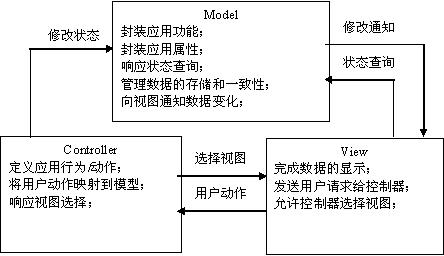
MVC 之 架构的基本原理及Asp.Net实现MVC
一、引言 许多Web应用都是从数据存储中检索数据并将其显示给用户。在用户更改数据之后,系统再将更新内容存储到数据存储中。因为关键的信息流发生在数据存储和用户界面之间,所以很多应用将数据和用户界面这两部分绑在一起,以减少编码量并提高…

vsftp虚拟用户
虚拟用户 1、建立虚拟用户口令库文件 #cat logins.txt mike 123 john 321 口令库文件中奇数行设置用户名,偶数行设置口令 2、生成vsftpd的认证文件 #rpm -ivh db4-utils* #db_load -T -t hash -f /root/logins.txt /etc/vsftpd/vsftpd_login.db 生成认证文件 设置…

在asp.net(C#)中怎么获得一个目录的大小?
作者:靶子&MSDN 出处:msdn 本方法来自以下文档,有问题多翻帮助 ;)ms-help://MS.NETFrameworkSDKv1.1.CHS/cpref/html/frlrfsystemiodirectoryclasstopic.htmms-help://MS.VSCC.2003/MS.MSDNQTR.2003FEB.2052/cpref/html/frlrfsystemiodirectory…

360金融首席科学家张家兴:我们如何做数据AI融合中台?
2020年7月3—4日,在CSDN 主办的第三届 AI 开发者万人大会(AI ProCon 2020)上。360金融首席科学家张家兴博士以“数据AI融合中台——金融领域人工智能实践”为题,揭秘了360金融在金融科技领域的前沿技术理念与实践心得。 张家兴认…

GoogleFusionTablesAPI初探地图与云计算
http://developer.51cto.com/art/200906/129324.htm http://yexiaochai.iteye.com/blog/1893735 http://yexiaochai.iteye.com/blog/1893734

关于ASPNET在IIS一些问题的经验总结
作者:未知 请速与本人联系 出处:mscommunity 很多开发人员对于IIS和ASPNET的安装等问题困扰,特此做下面的小总结,请大家多交流!iis 坏了修复办法!!!!!!! 一般IIS运行不了ASP.NET,试一下下面四种方法,99%有效: 1。…
好莱坞科幻新片《b》,钦定 AI 机器人出演女主角!
来源 | HyperAI超神经由日本机器人教父石黑浩,历时多年打造的 AI 机器人 Erica,被好莱坞选中,出演科幻大片《b》中的女主角。如果成功完成拍摄,将成为影史上的一大创举。很多好莱坞科幻大片里,都有机器人的角色&#x…

原型开发、模型构建和设计反馈在线工具
Lumzy 你在创建新的UI技术任何时候,在创建网站之前,你会需要创造出一个作为概念根据的原型或模型。当然,你也要测试这些新构想。 Lumzy是一个方便的UI界面模型构建和原型开发的小型在线工具。它能让你创建具有工作功能的原型&#…

关于静态方法的使用方式
1。静态方法内不能使用非静态的类变量 2。静态方法内不能使用非静态的类方法

VS.NET 学习方法论
——我的VS.NET学习之旅 屠恩海(SunHai)开发工具:Microsoft Visual Studio .NET 2003操作系统:Windows XP题记:即使你没有一点编程经验,只要你愿意,并理解本文介绍的学习方法,你也可…

python标准库学习4
>>> os.environ["HOME"] C:\\Users\\Administrator>>> os.getcwd() #获得当前的目录 D:\\new >>> os.getenv("QTDIR") #获取环境变量的值 D:\\vs2010-qt-src-4.7.4\\qt-src-4.7.4 os.putenv(varname, value) #设置环境变量的…
通过三个直观步骤理解ROC曲线
作者 | Valeria Cortez来源 | DeepHub IMBAROC曲线是一个分类模型效果好坏评判的的可视化表示。在这篇文章中,我将分三个步骤头开始构建ROC曲线。步骤1:获取分类模型预测当我们训练一个分类模型时,我们得到得到一个结果的概率。在这种情况下&…

JAVA 实现 快速排序算法
2019独角兽企业重金招聘Python工程师标准>>> /*** 快速排序* * param list*/public static void fastSorted(int[] list, int i, int j) {if (i > j) {return;}int needToSortLen j;int referIndex i;while (i ! j) {while (list[referIndex] < list[j] &am…

Net 下安装、调试的常见问题与错误!!!
作者:多人 出处:csdn Q:新建项目时出错:Visual Studio .NET 已检测到指定Web服务器运行的不是ASP.NET 1.1版。您将无法运行ASP.NET Web应用程序或服务。Ahttp://support.microsoft.com/default.aspx?scidkb;en-us;817267--------------…

joomla 1.7遇到的麻烦——不能删除模板的解决办法
虽然最近了解了不少的 joomla 1.7的扩展,但大多都没有什么实战经验,所以从今天开始 准备不同的试用各类插件、并以实战的方式来记录这个过程。不过,在做这些之前,我试用了几个免费的模板,感觉还可以,不过毕…
疫情排查节时86%?不会代码也能玩转模型训练?腾讯大神揭秘语音语义及AutoML黑科技 | 内含福利...
出品 | AI科技大本营(ID:rgznai100)2020年7月3日,AI ProCon 2020 AI开发者万人大会,隆重举行!作为CSDN策划并主办的系列技术「开发者大会」之一,本次大会通过线上直播的方式,吸引到了10000开发者…

js调用ios的方法
摘要 在做h5应用的时,有时有些功能js并不能实现的特别完美。比如下载进度条或上传文件进度等。如果能调用ios或者android的方法,实现进度,以及文件上传或者下载列表更好一些。如果使用第三方的js插件。又要考虑到ios和android的版本问题&…

可以弹出确认对话框的自定义Web服务器控件ConfirmButton
作者:活靶子[原创] 出处:AspxBoy.Com 经常在论坛里看到类似这样的问题:“…如何在点击删除按钮的时候弹出个确认删除对话框”。下面我们来自己写一个这样的自定义Web服务器控件!思路如下:继承System.Web.UI.WebControls.Butt…
阿里巴巴副总裁司罗:达摩院如何搭建NLP技术体系?
出品 | AI科技大本营(ID:rgznai100)司罗把人工智能分为四个层面。在计算智能层面,近年来取得了一定成就,而在更高层面的感知、认知和创造智能上还在探索中。感知智能是指找出自然界的实体,比如找到新闻、故事中的人名、…

数字化校园passport
公共表:aspnetdb->membership,role,..... 用户表:用户名,昵称,真实姓名。tel,qq,mobile,email,用户类别 用户类别: 教师 学生 家长 贵宾 校友 网友 学年学期 班级 年级段 备课级组 处室 教师相关表: 任课…
